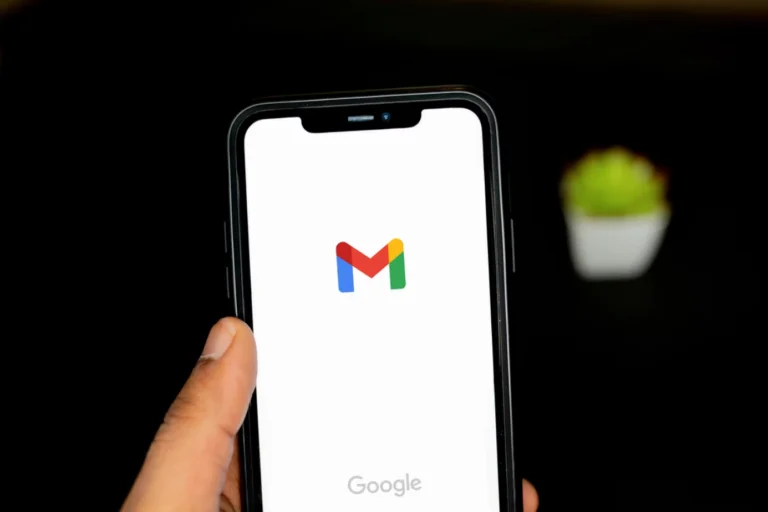Ако използвате Gmail, вероятно имате важна информация или кореспонденция в това приложение и ако то спре да работи, е възможно да намерите изход и да върнете всичко по старому.
Има ли начин за шест Gmail срив на Android
В наши дни приложенията на Google ни помагат при изпълнението на всякакви задачи. Във всяка трудна ситуация се обръщаме към Google за помощ и получаваме решение. Случва се обаче и спешно да се нуждаете от необходимото ви нещо в приложението на Google и изведнъж да се появи изскачащ прозорец с надпис: „Приложението на Google е спряло“. И също така се налага да спрете по средата на пътя. Това е много досадно, защото така и не сте получили заветното решение и в този момент сте напълно безпомощни.
Има няколко причини, поради които приложението на Google може да спре да работи. Може би приложението на Google, което използвате, вече е остаряло или има някакъв друг проблем с приложението Google Play. Проблемът може да е причинен от липса на свободно място на вашето устройство от нещо друго. В момента има 3 решения, от които поне едно ще помогне за отстраняването на тази грешка.
Ето как да поправите приложението Gmail на вашето устройство с Android, когато то се срива.
Как да актуализирате приложението Gmail до най-новата версия
Грешката „Приложението на Google спря“ може да има няколко причини и една от тях е свързана с остарялата версия на приложението Google Play, инсталирано на вашето устройство с Android. Ето защо трябва да актуализирате приложението Google до най-новите версии, за да разрешите този проблем.
Ако сте запазили автоматичното актуализиране на Play Store в настройките на устройството си, приложението на Google трябва автоматично да се актуализира до най-новата версия. Въпреки това, поради ниски възможности за връзка, услугите може да не бъдат актуализирани.
Как да поправите приложението Gmail, като рестартирате устройство с Android
Ако приложението Gmail се срине, първото нещо, което трябва да направите, е да рестартирате телефона си. Това ще реши много дребни проблеми с телефона ви. Ако Gmail не работи поради тези дребни проблеми, рестартирането е сигурен начин за решаване на проблема.
Ако искате да рестартирате телефона си с Android, трябва да натиснете и задържите бутона за включване на телефона и да докоснете Рестартиране на екрана на телефона.
Как да изчистите кеша на приложенията на Google
Когато търсите нещо в приложение на Google, някои данни, резултати от търсенето и заявки за търсене се съхраняват в кеша на устройството ви. Приложенията на Google също могат да се сринат заради кеша. Можете да опитате да изчистите кеша и да видите дали това ще реши проблема.
За да изчистите кеша на приложенията на Google, следвайте следните стъпки:
- Отворете приложението „Настройки“ на вашето устройство с Android.
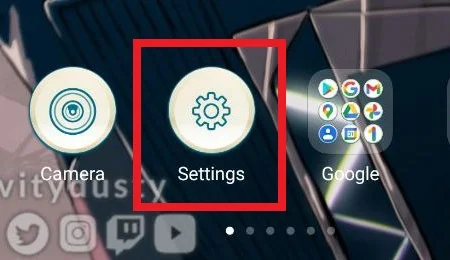
- След това превъртете надолу и докоснете раздела „Приложения“.
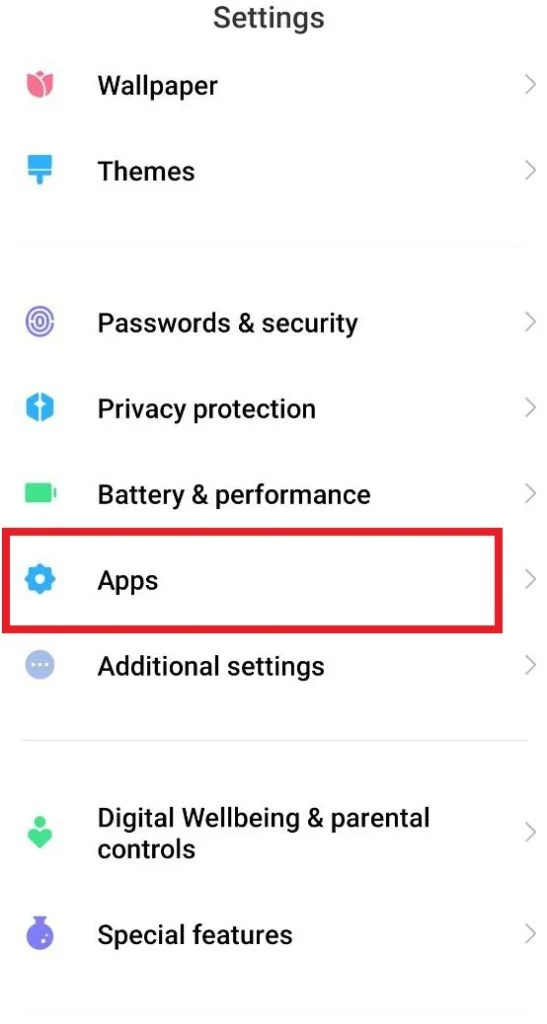
- Сега в отвореното меню превъртете надолу до „Google Apps“ и намерете „Gmail“.
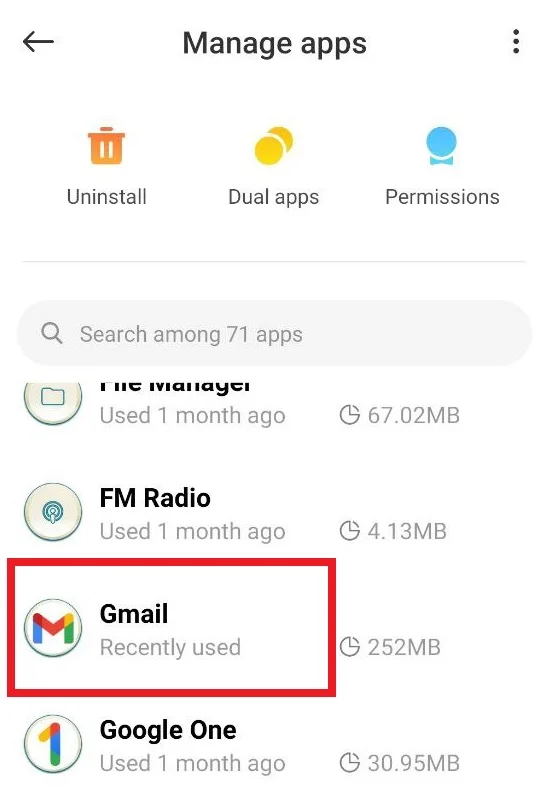
- Там намерете и спрете приложението Gmail, за да постигнете ефективни резултати.
- Накрая изчистете кеша на приложението Gmail, като изберете желаната опция.
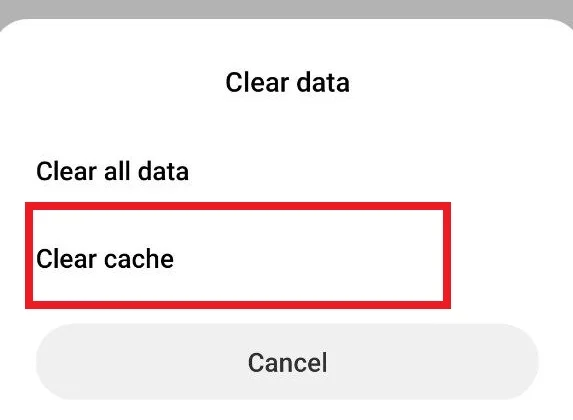
Изчистването на кеша може да отстрани грешка в приложение на Google. Можете дори да изчистите кеша на всички приложения по същия начин.
Как да изчистите всички данни от приложението Gmail
Причините за спирането на приложението Gmail могат да бъдат няколко, като сривът може да е свързан с данните на приложението Gmail. Затова като алтернативно решение можете да опитате да изтриете всички данни от приложението Gmail. Изтриването на данните на приложението Gmail няма да изтрие вътрешните данни на устройството ви, а само ще изтрие резултата от запазените заявки за търсене, които сте извършили в приложението Gmail.
За да изчистите данните от приложението Gmail, следвайте следните стъпки:
- Отворете приложението „Настройки“ на вашето устройство с Android.
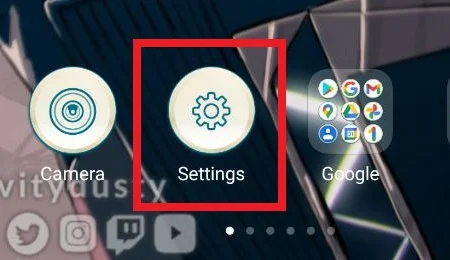
- След това превъртете надолу и докоснете раздела „Приложения“.
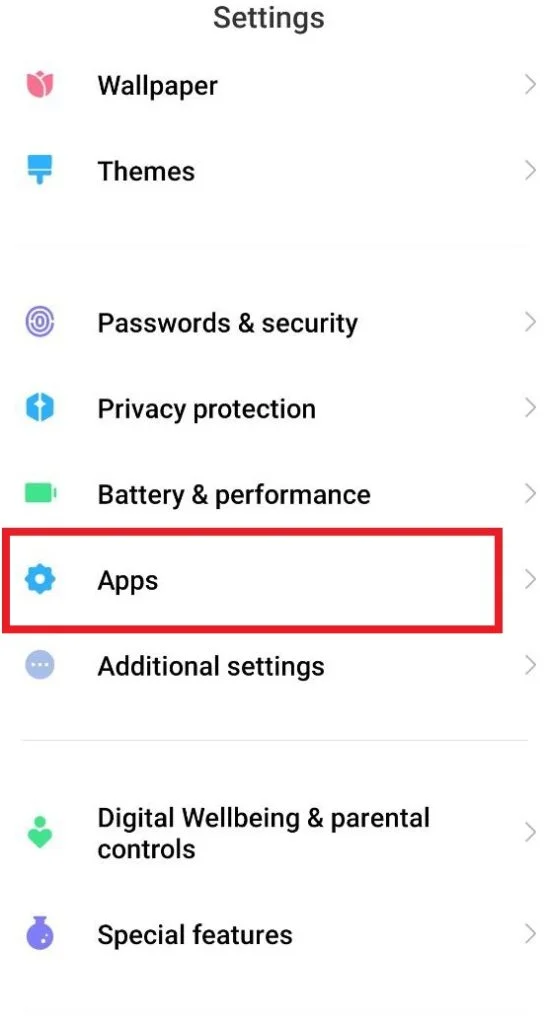
- Сега в отвореното меню превъртете надолу до „Google Apps“ и намерете „Gmail“.
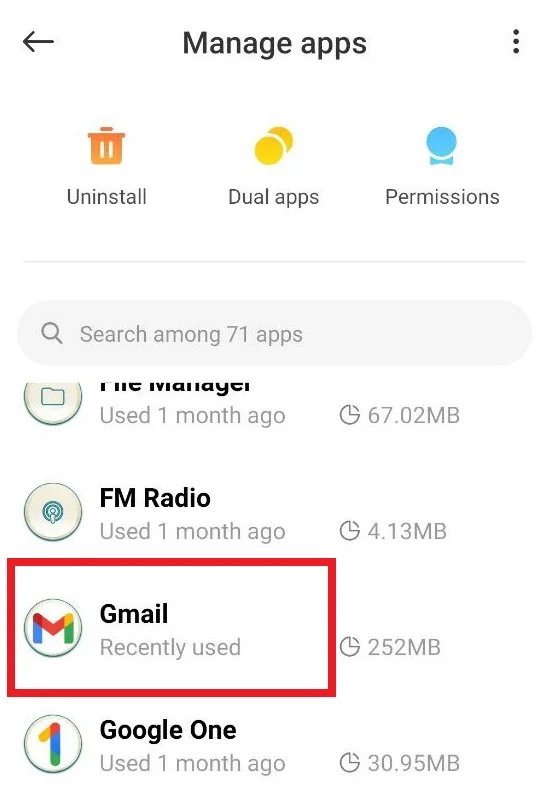
- Там намерете и спрете приложението Gmail, за да постигнете ефективни резултати.
- Отидете на опцията „Изчистване на всички данни от приложения“ и следвайте необходимите стъпки.
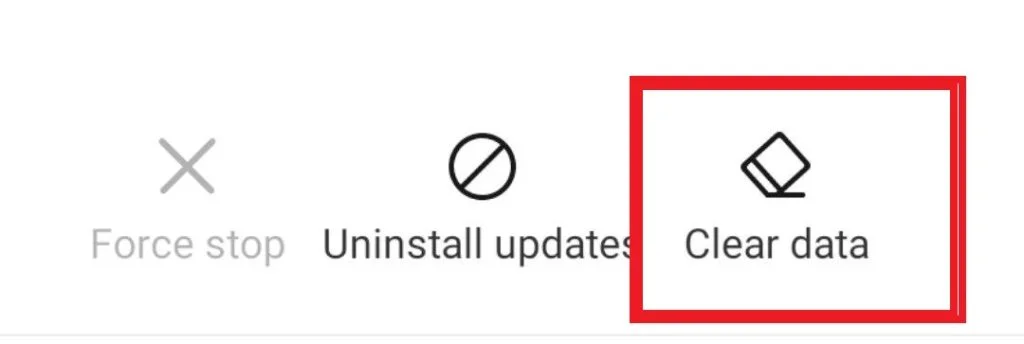
- Сега рестартирайте устройството си с Android и отворете приложението Google. След като изчистите данните, грешката „Приложението на Google е спряно“ трябва да изчезне.
Как да поправите сривовете в Gmail, като деинсталирате актуализациите на приложението
Въпреки че актуализацията трябва да отстранява съществуващи проблеми и да добавя нови функции, понякога тя предизвиква различни проблеми. Ако след инсталирането на актуализацията на приложението Gmail е започнал да се срива, връщането на актуализацията вероятно ще реши проблема.
Ако искате да отстраните сривовете на Gmail, като деинсталирате актуализациите на приложенията, трябва да следвате следните стъпки:
- Най-напред отворете приложението „Настройки“ на вашето устройство с Android.
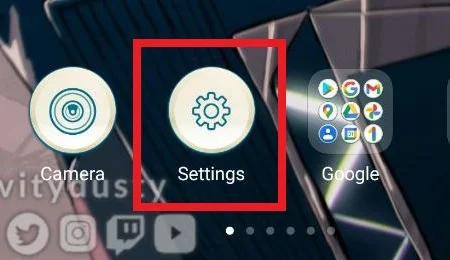
- След това превъртете надолу и докоснете раздела „Приложения“.
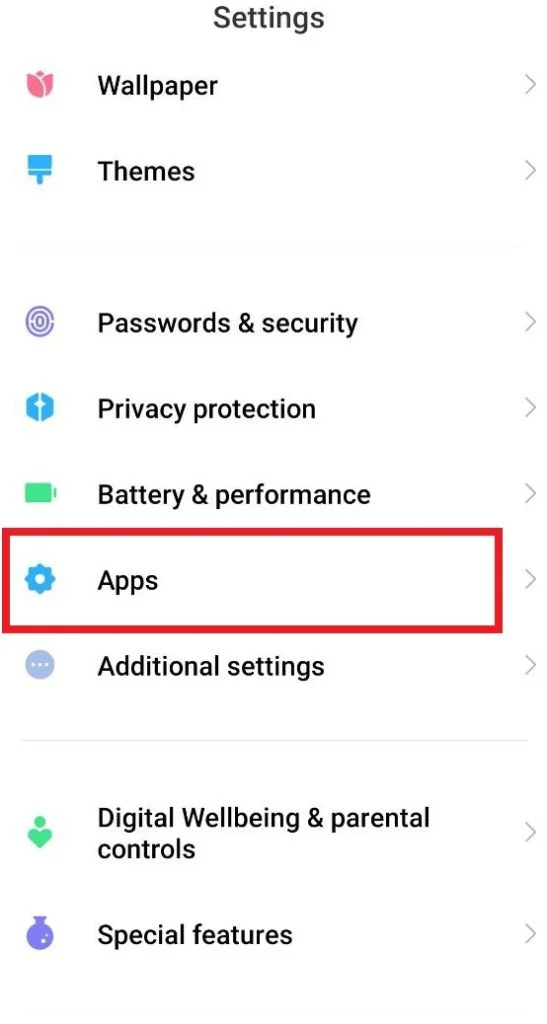
- Сега в отвореното меню намерете „Gmail“.
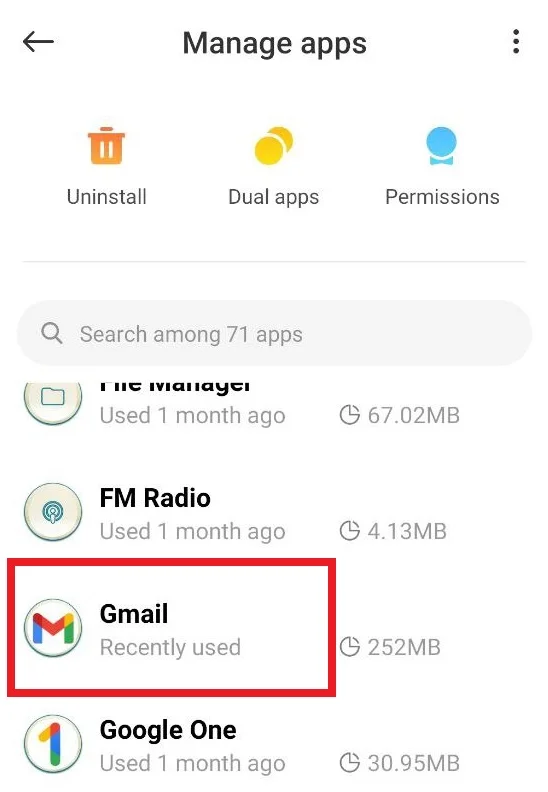
- Изберете иконата „три точки“ в горния десен ъгъл на страницата на Gmail и изберете „Деинсталиране на актуализации“.
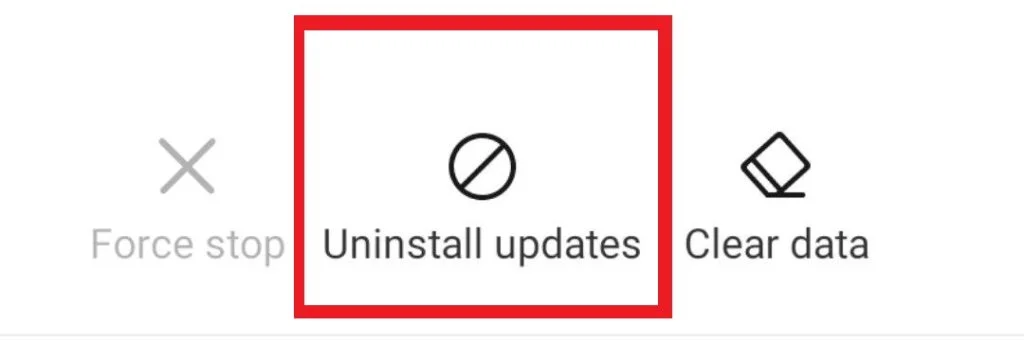
- Изберете „OK“ при подканата, за да изтриете актуализациите на приложението Gmail.
Как да деинсталирате приложението Gmail
Друг начин за отстраняване на услугата е да я преинсталирате. Това означава, че може би при инсталирането на приложението файловете са били инсталирани или актуализирани неправилно, което може да наруши работата му в бъдеще. Когато деинсталирате и преинсталирате Gmail, данните ви няма да бъдат изтрити и цялата ви кореспонденция ще бъде запазена – сървърите я съхраняват в облака. Освен това, когато изтеглите приложението отново, то автоматично се актуализира до най-новата версия, в която всички грешки трябва да бъдат отстранени.
Заслужава ли си да опитате метода за влизане и излизане
Един от методите за отстраняване на грешки в приложението е да се отпишете от всички акаунти, регистрирани в Gmail. За да излезете от профила си, следвайте това ръководство:
- Отидете в опцията за настройки.
- Изберете опцията Акаунти и синхронизиране.
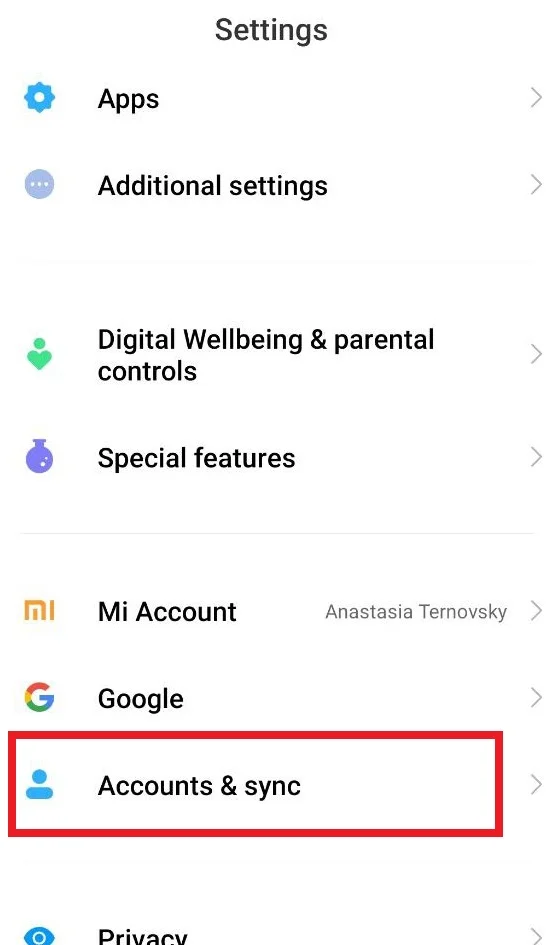
- В опцията Акаунти и синхронизиране щракнете върху Google.
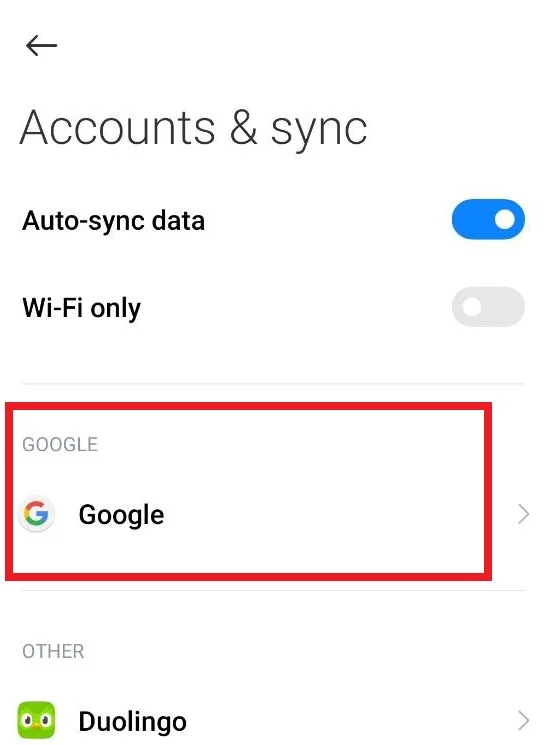
- В долната част ще намерите опцията Remove Account (Премахване на акаунта), щракнете върху нея и ще се отпишете от акаунта си в Gmail.
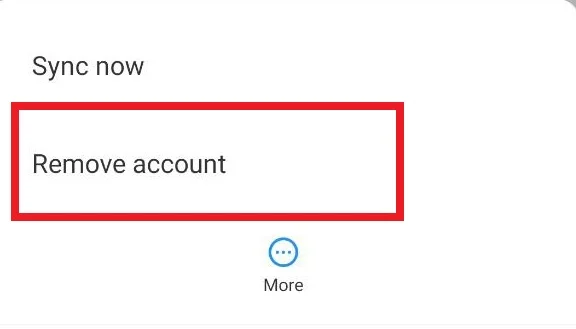
- За да влезете, можете просто да отидете в приложението си Gmail и да влезете както обикновено.
Отворете приложението Gmail след деинсталиране на актуализациите и проверете дали проблемът е решен.
Сега знаете повече за това как да управлявате приложението Gmail, какво да правите, ако то се срине или ако приложението се повреди. По принцип Gmail не би трябвало да се бъгва много често, тъй като Android обикновено вгражда Gmail като вградено приложение и го актуализира автоматично. Освен това екипът по разработката внимателно следи за качеството и производителността на приложенията от пакета G Suite, така че ако не можете да накарате пощата си да заработи отново, опитайте да се свържете с поддръжката. Там специалистите ще ви помогнат да разрешите проблема индивидуално.